フォルダ整理〜スライス(書き出し)する前の下準備〜
下準備と書いていますが事前にフォルダ整理しておくといいよ〜という話です^^
書き出し用フォルダを作る
私の場合ですが、個別に案件のフォルダの中に書き出し用フォルダを作るのではなく、まとめて書き出し専用のフォルダを作っています。
これは私のFinderの中身です↓(案件名は伏せています)
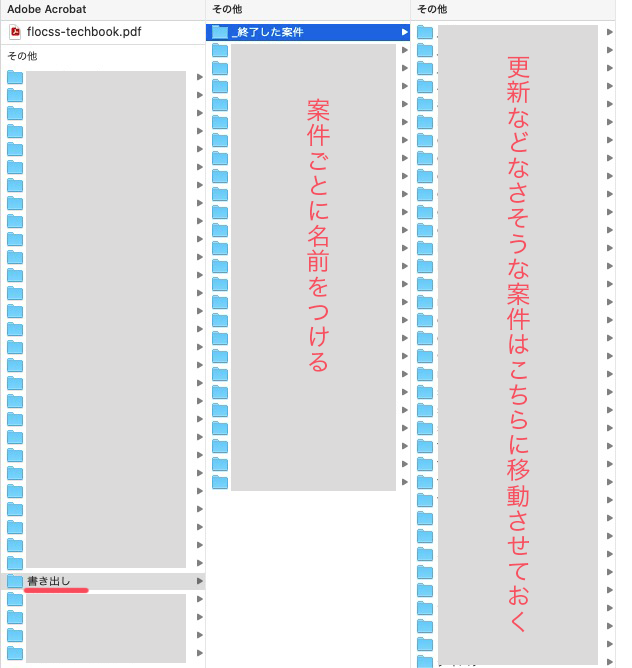
「書き出し」というフォルダを作り、その中に案件ごとに名前をつけたフォルダを置いており、終わった案件は「_終了した案件」というフォルダの中に移動させています。
そうすることで動いている案件のみ残せるので見やすいです^^
そして案件名をつけたフォルダの中に書き出したファイルを置いています。
ちなみに、「_終了した案件」という名前ですが冒頭に「_(アンダースコア)」をつけることによってフォルダ内で一番上にくるので埋もれることなく見やすくなります。
デザインデータ原本はそのまま使わずにコピーして使う
こちらも私の場合ですが、原本のデザインデータはそのままにしておいてコピーを作り、その名前を「スライスpc.ai」(イラレデータ)といったように変えてスライスを開始します。
Macの場合「command+D」でファイルの複製ができます
後に原本データを見たいとき再ダウンロードするか探さないといけないので原本データは残しておく方がいいです^^
また、例えばよく背景など一部分だけスライスしたい時があるのですが、そのときは個別に「背景スライス.ai」などの名前をつけて背景専用のスライスファイルを作ります。
大事なのは後に見返したときに該当データがどのファイル内にあるかわかるようにファイル名をつけることです!
余談ですが、psdデータは重いので部分ごとにファイルを分けてスライスしたりしますね。
以上スライス前にするファイルの下準備でした!
参考になれば幸いです(^○^)

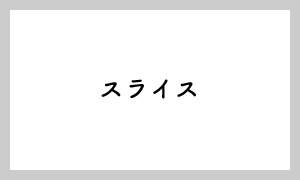
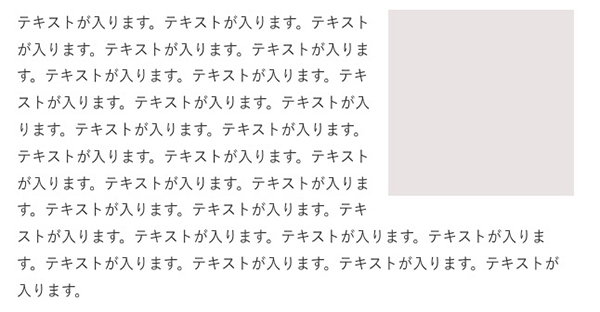
コメント
[…] […]
[…] フォルダ整理〜スライス(書き出し)する前の下準備〜 […]